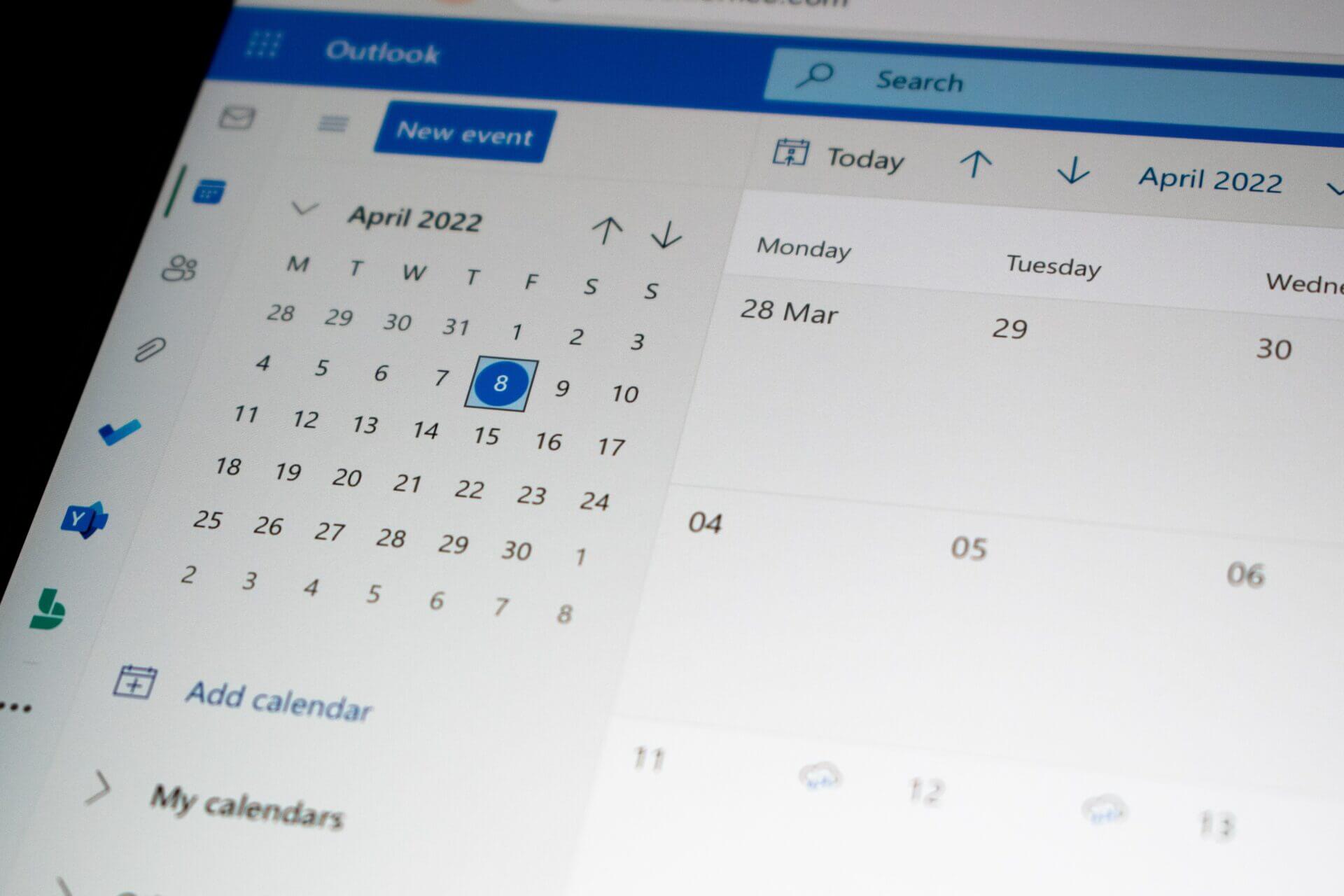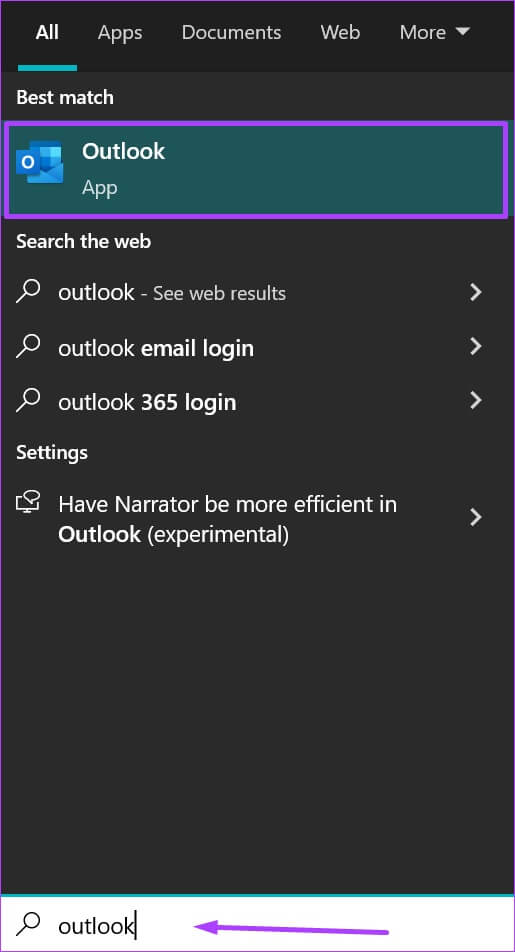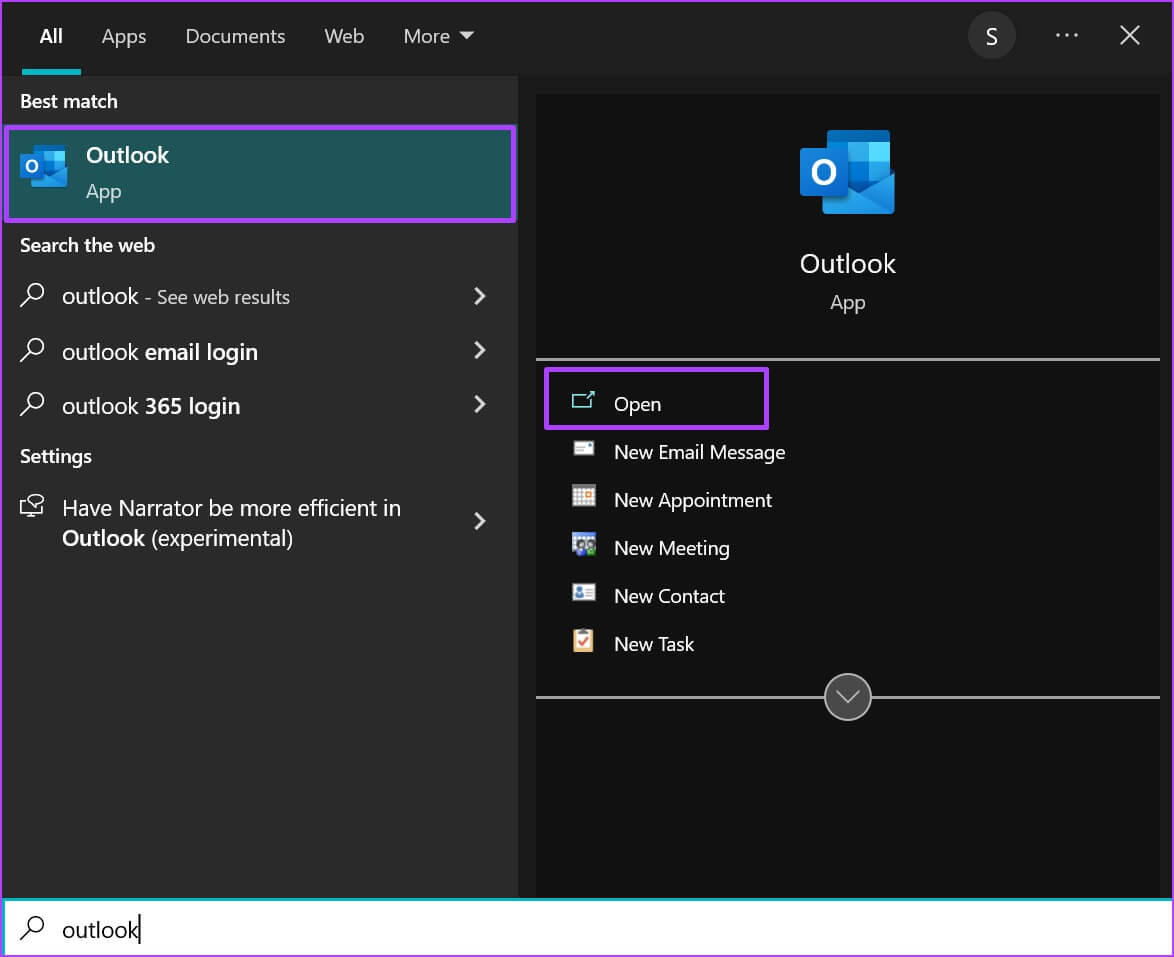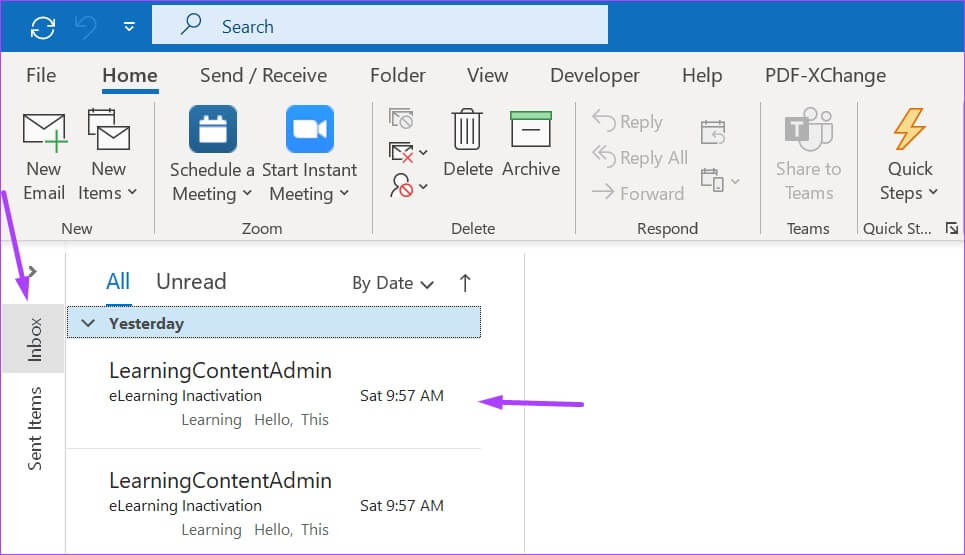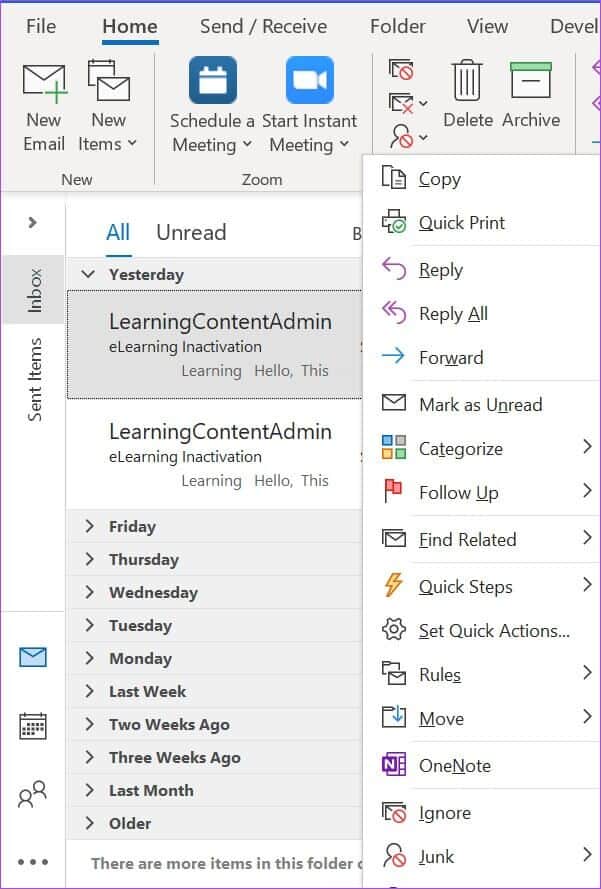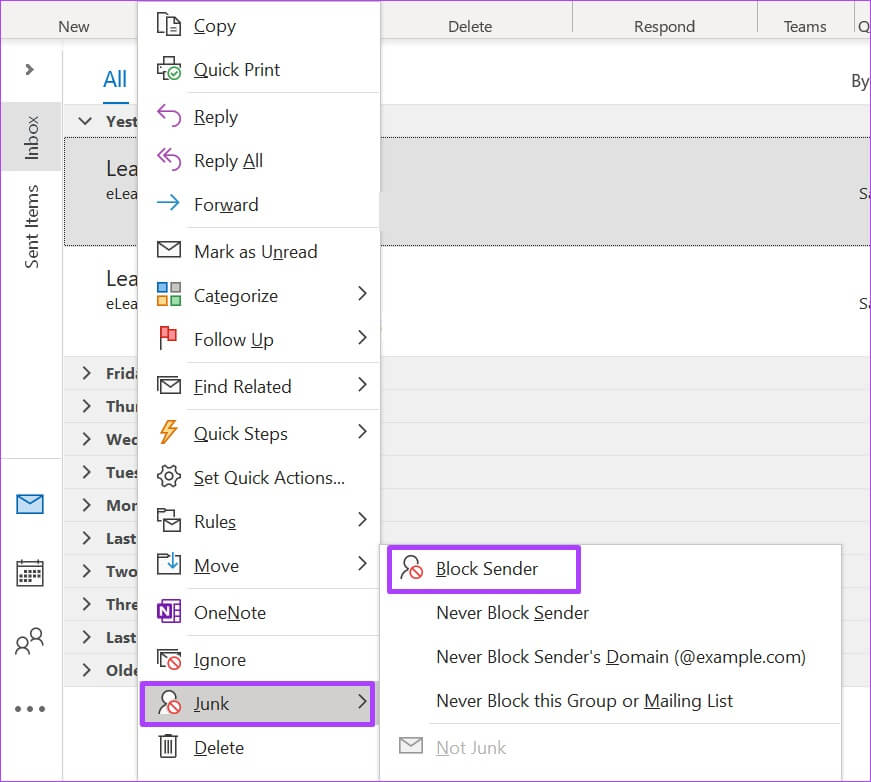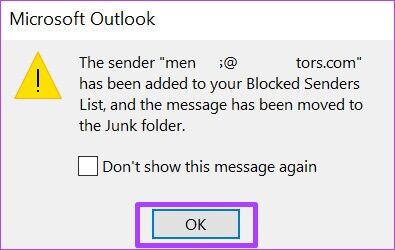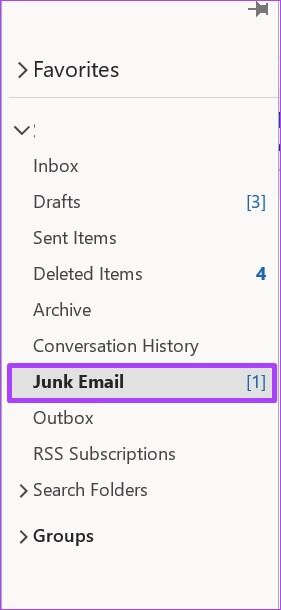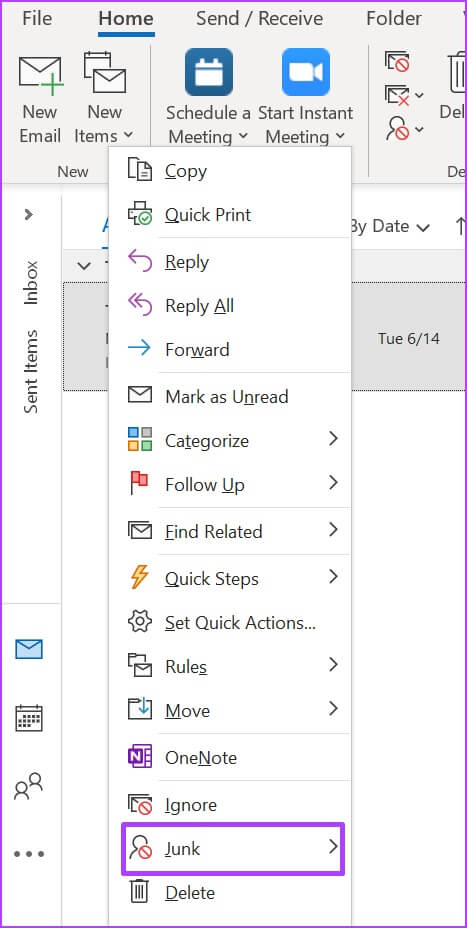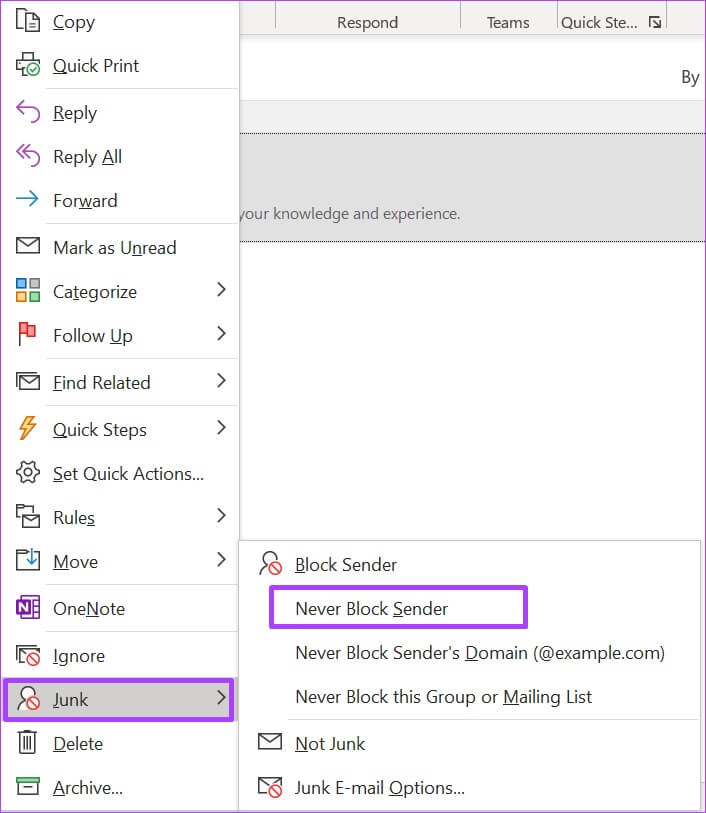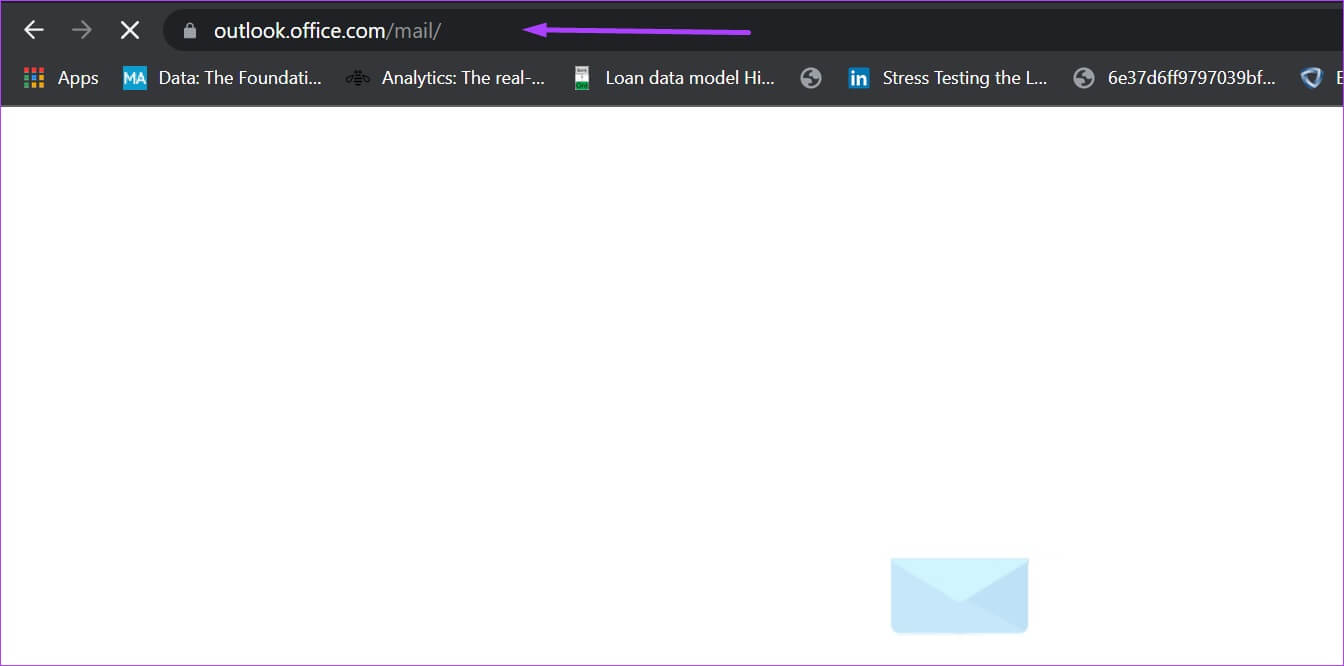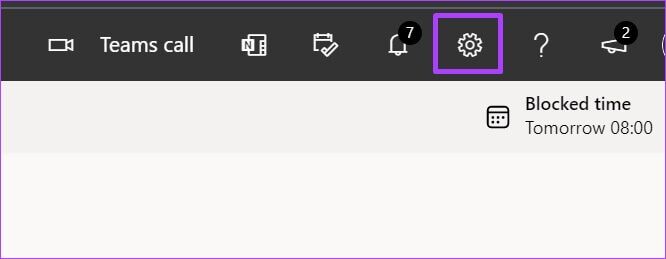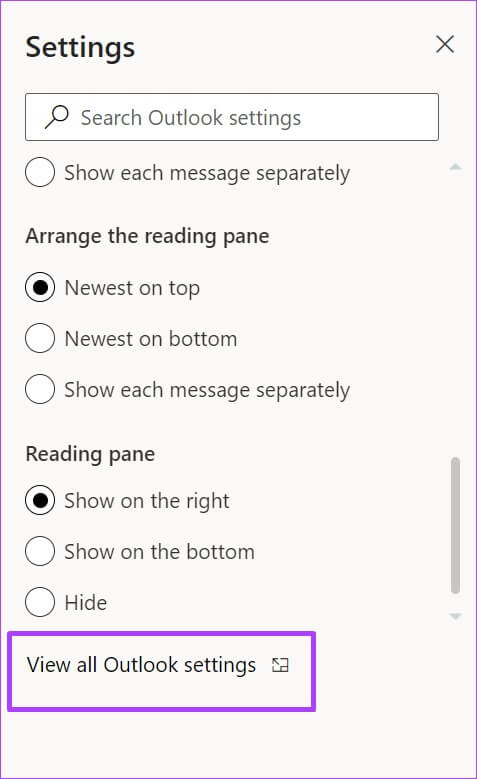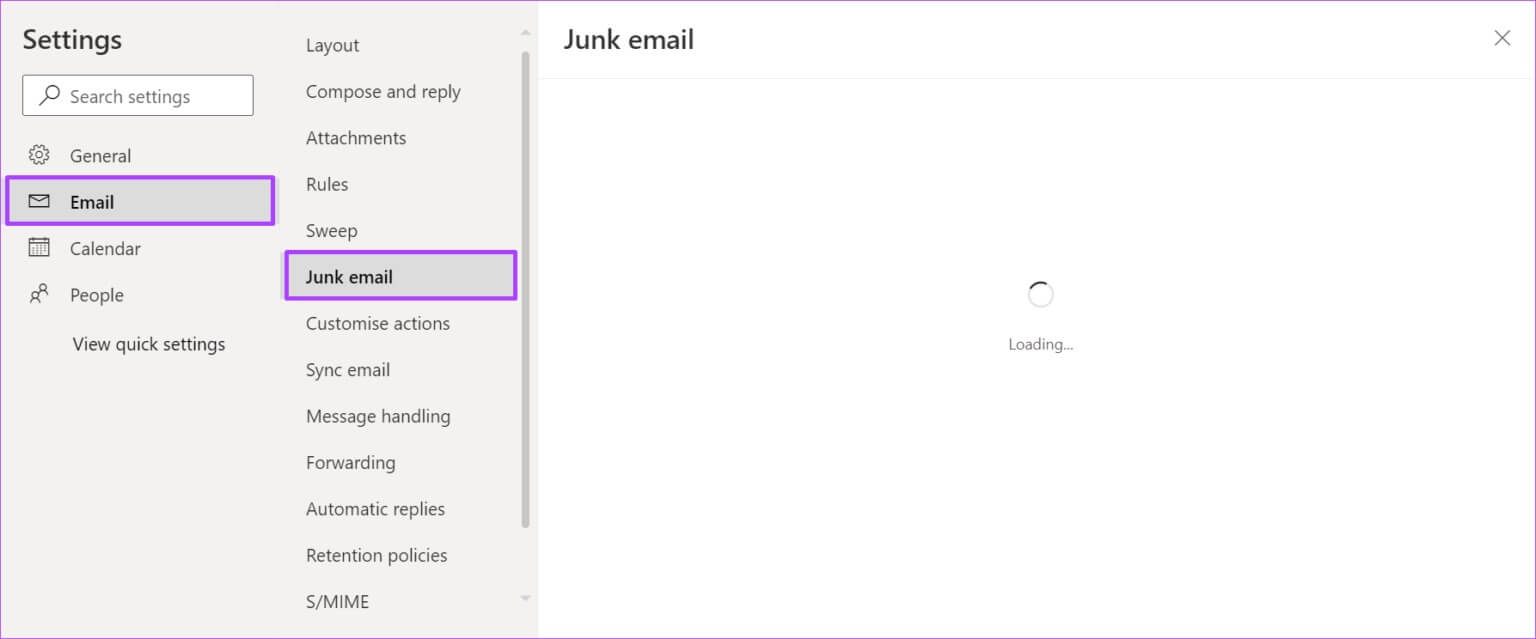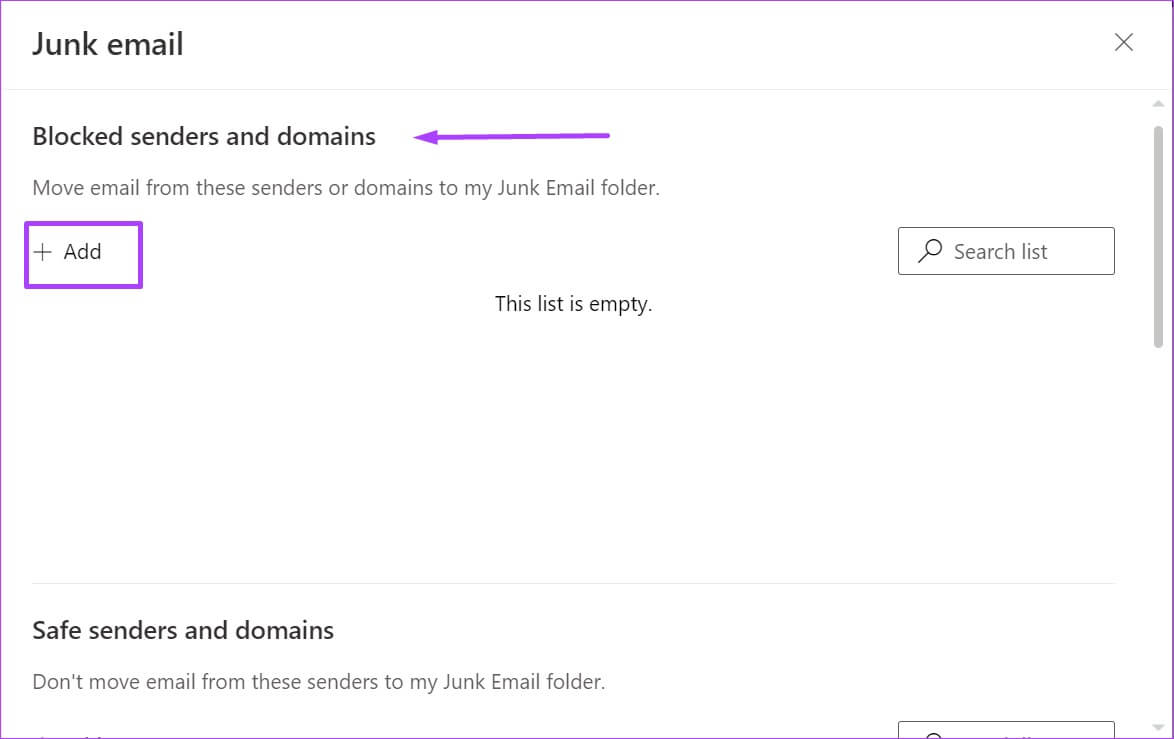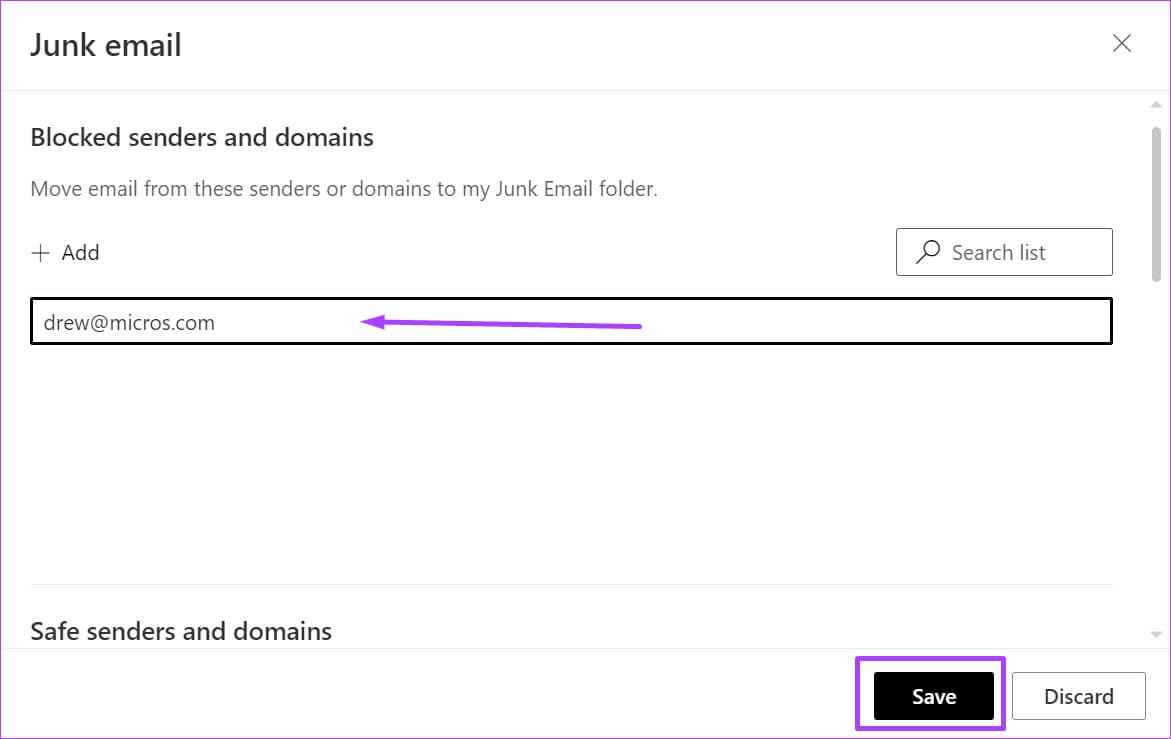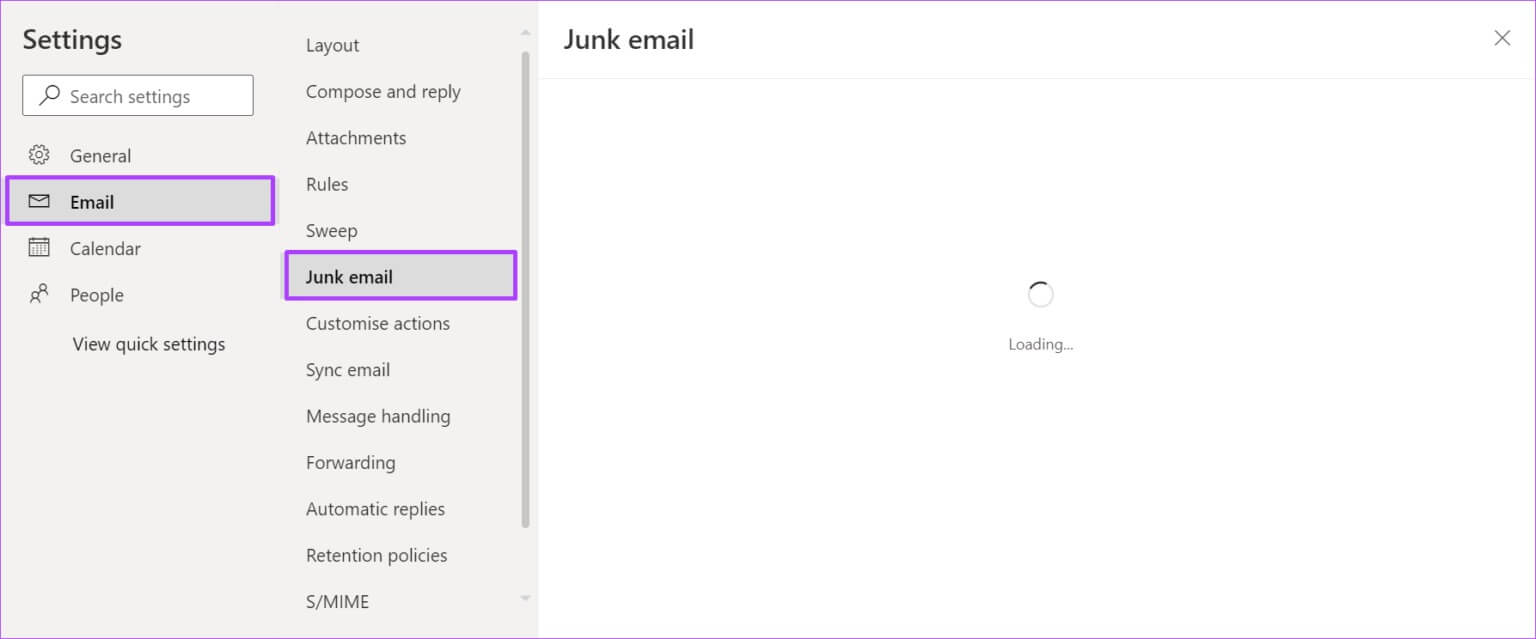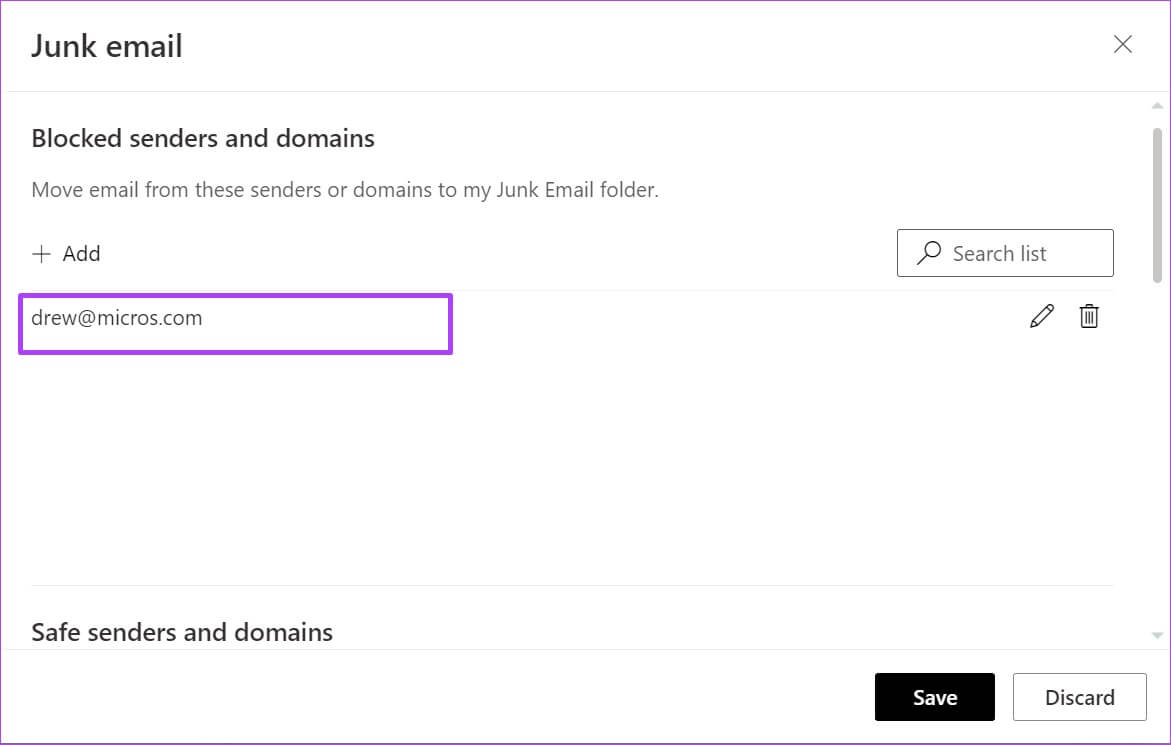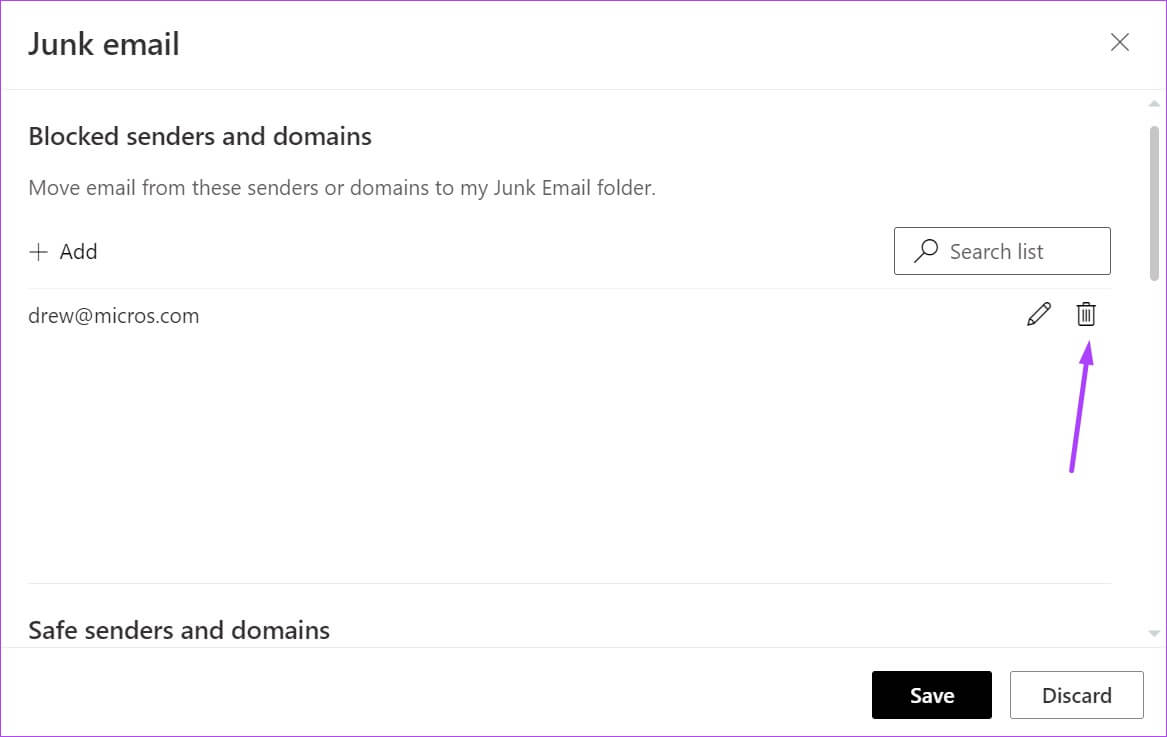Comment bloquer une adresse e-mail dans Outlook
Avec l'avènement du spam et des e-mails promotionnels intelligemment conçus, vous finissez généralement par passer plus de temps à éliminer ces e-mails de votre boîte de réception à Outlook. Pendant que le système de messagerie apprend, c'est un processus extrêmement lent. Heureusement, vous permet Microsoft Outlook Bloquer une adresse e-mail directement. Vous pourrez le débloquer plus tard si vous changez d'avis. avec Plus de 400 millions d'utilisateurs Microsoft Outlook s'est fait un nom comme l'un des outils de messagerie les plus appréciés. Cependant, il est également soumis à un bombardement de messages de spam. Ces e-mails peuvent provenir d'abonnements que vous avez inconsciemment souscrits auprès d'escrocs qui envoient des e-mails à partir de sites Web suspects. Le blocage des adresses e-mail est un moyen d'empêcher plus de contacts indésirables. Voici comment bloquer et débloquer une adresse e-mail dans Outlook.
COMMENT BLOQUER UNE ADRESSE E-MAIL SUR MICROSOFT OUTLOOK POUR ORDINATEUR DE BUREAU
Dans Microsoft Outlook pour ordinateur, les utilisateurs peuvent utiliser la fonctionnalité Bloquer l'expéditeur pour empêcher les e-mails provenant de certaines adresses e-mail d'atteindre leur boîte de réception. Si vous avez récemment reçu un e-mail provenant d'une adresse de spam, voici comment bloquer l'expéditeur :
Étape 1: Sur votre ordinateur, cliquez sur Démarrer le menu Et chercher Perspective.
Étape 2: Cliquez Application Outlook Des résultats.
Étape 3: Ouvert Dossier Boîte de réception Votre clic Dernier e-mail من عنوان البريد الإلكتروني pour être banni.
Étape 4: Clic droit Email Pour voir Liste des options.
Étape 5: Cliquez Camelote Et sélectionnez Bloquer l'expéditeur.
Étape 6: Affichera Outlook Une fenêtre contextuelle indiquant que l'utilisateur a été ajouté à la liste des expéditeurs bloqués. Cliquez sur Ok pour fermer la fenêtre contextuelle.
COMMENT DÉBLOQUER UNE ADRESSE E-MAIL SUR MICROSOFT OUTLOOK POUR ORDINATEUR DE BUREAU
Il peut arriver qu'au cours du processus d'utilisation de la fonctionnalité Outlook Block Sender, vous finissiez par bloquer la mauvaise adresse. Vous pouvez changer d'avis sur le blocage d'une adresse e-mail particulière. Si vous vous trouvez dans l'un de ces scénarios, voici ce que vous devez faire pour débloquer l'adresse e-mail :
Étape 1: Sur votre ordinateur, cliquez sur Démarrer le menu Et chercher Perspective.
Étape 2: Cliquez Application Outlook Des résultats.
Étape 3: Ouvrez le dossier de courrier indésirable et appuyez sur dernier courrier De l'adresse e-mail à débloquer.
Étape 4: Faites un clic droit sur l'email pour voir Liste des options.
Étape 5: Cliquez Camelote Et sélectionnez "Ne jamais bloquer l'expéditeur".
Étape 6: Affichera Outlook Une fenêtre contextuelle indiquant que l'utilisateur a été ajouté à la liste des expéditeurs fiables. Cliquez sur Ok pour fermer la fenêtre contextuelle.
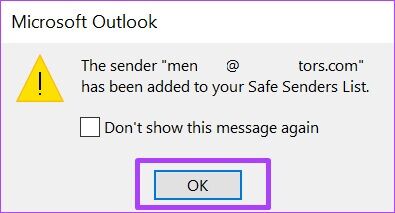
COMMENT BLOQUER UNE ADRESSE E-MAIL SUR MICROSOFT OUTLOOK POUR LE WEB
Contrairement à Outlook pour ordinateur de bureau, où vous devez compter sur la réception d'e-mails à partir d'une adresse e-mail avant de pouvoir la bloquer, Outlook pour le Web a un processus différent. Tout ce que vous devez savoir est votre adresse e-mail ou votre domaine, et vous pouvez l'ajouter à votre liste d'expéditeurs bloqués. Voici comment ça fonctionne:
Étape 1: Ouvert transversal et enregistrez Entrée à Outlook pour le web.
Étape 2: Cliquez Icône d'engrenage En haut à droite de la page à ouvrir Menu Paramètres.
Étape 3: Faites défiler vers le bas à Menu Paramètres Et cliquez Afficher tous les paramètres Outlook Pour lancer une popup.
Étape 4: à la gauche de Fenêtre Outlook , Cliquez Email , Alors Courriel indésirable.
Étape 5: Sous le paramètre de courrier indésirable, vous devriez voir un panneau intitulé "Expéditeurs et domaines bloqués". Cliquez sur l'option Ajouter pour lancer une zone de texte.
Étape 6: Type عنوان البريد الإلكتروني que vous souhaitez bloquer dans la zone de texte et cliquez sur enregistrer.
En suivant les étapes ci-dessus, vous pouvez continuer à ajouter des adresses e-mail à la liste de blocage. Cependant, vous ne pouvez avoir que 1024 adresses dans la liste des expéditeurs bloqués. Pour augmenter la capacité que vous pouvez bloquer, essayez de bloquer des domaines au lieu d'adresses e-mail individuelles.
COMMENT DÉBLOQUER UNE ADRESSE E-MAIL SUR MICROSOFT OUTLOOK POUR LE WEB
Si vous souhaitez débloquer un expéditeur sur Microsoft Outlook, voici ce que vous pouvez faire :
Étape 1: Ouvert transversal et enregistrez Entrée à Outlook pour le Web.
Étape 2: Cliquez Icône d'engrenage En haut à droite de la page à ouvrir Menu Paramètres.
Étape 3: Faites défiler vers le bas à Menu Paramètres Et cliquez Afficher tous les paramètres Outlook Pour lancer une popup.
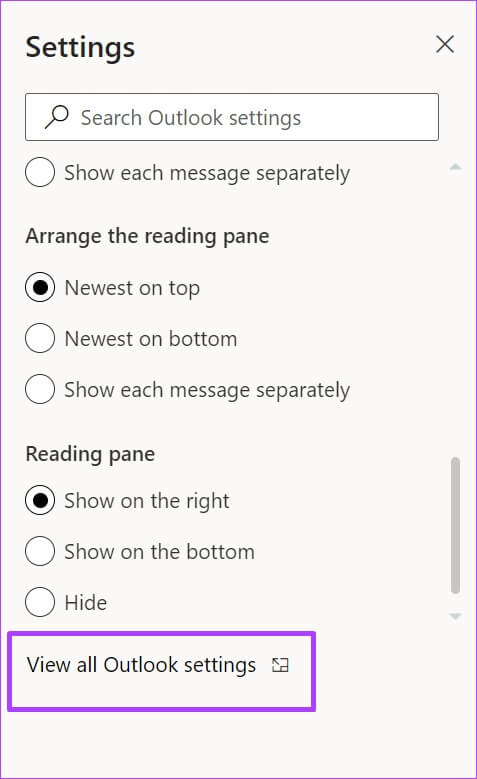
Étape 5: Bas Configuration de la messagerie sans importance , vous devriez voir une partie intitulée "Expéditeurs et domaines interdits". Aller à Liste d'adresses e-mail ci-dessous pour sélectionner l'adresse à débloquer.
Étape 6: Cliquez supprimer l'icône À côté de l'adresse e-mail pour la supprimer de la liste des expéditeurs bloqués.

EXPORTER DES CONTACTS DEPUIS MICROSOFT OUTLOOK
En bloquant certaines adresses e-mail, cela aide à réduire l'encombrement de votre boîte de réception et vous évite d'ouvrir accidentellement des e-mails provenant d'une source non fiable. Si vous souhaitez bloquer plus d'adresses e-mail mais que vous ne vous en souvenez plus, vous pouvez Exportez vos contacts depuis Microsoft Outlook. Après l'avoir exporté dans un fichier comme Excel, vous pouvez l'analyser et décider quels contacts vous souhaitez conserver et lesquels vous préférez bloquer.